Редактор реестра
Сами по себе файлы реестра являются двоичными. В этом может убедиться каждый, открыв копию, скажем, User.dat в текстовом редакторе вроде Microsoft Word 6.0. Но в составе Windows есть специальная программа - Редактор реестра, которая представляет системный реестр в виде, удобном для восприятия. Это - файл regedit.exe из папки Windows. При установке операционной системы ярлык на этот файл в меню кнопки "Пуск" не появляется, так что создать его там нужно самому.
При запуске программы regedit.exe (рис.14.1) перед пользователем предстает иерархическая структура системного реестра, несколько похожая на Проводник. В левой части окна программы расположено дерево разделов реестра, а в правой отображаются параметры (другое название - "ключи") и их значения, если они присутствуют в разделе. Все разделы реестра являются подразделами пиктограммы "Моего компьютера" в окне реестра, так как при работе в сети на основе Windows есть возможность редактировать реестры на удаленных компьютерах, и если бы с помощью меню "Реестр" к данному редактору реестра был бы подключен еще и сетевой реестр, то он бы отображался в качестве подраздела пиктограмы своего компьютера.
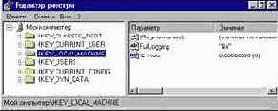
Рис.14.1. Программа Редактор реестра.
Вся навигация по реестру в Редакторе реестра аналогична таковой в "Проводнике". Единственное отличие - в правой части окна редактора реестра никогда не появляются пиктограммы разделов. Нажатиями на знак "+" или двойными кликами на пиктограммах разделов можно добраться до любого раздела и параметра. Чтобы переименовать раздел или параметр, нужно выбрать соответствующий пункт из контекстного меню или нажать F2. Изучить возможности Редактора реестра по редактированию не составит труда. В Редакторе реестра также есть возможность поиска названия раздела, параметра или значения.
В Редакторе реестра имеется возможность записать всю древовидную структуру реестра в текстовый файл (с расширением .reg), например, чтобы потом ее изучить или сравнить с другой. Для этого служит команда "Экспорт файла реестра" из меню "Реестр". Есть возможность записать в текстовый файл лишь выделенный раздел, для этого нужно отметить специальный пункт в окне экспорта реестра.
При редактировании реестра имейте в виду, что команды "Отменить" в Редакторе реестра нет. Так что удаление раздела или параметра необратимо.
Если вы хотите посмотреть, что меняется в системном реестре под действием той или иной программы, то воспользуйтесь программой RegSnap с сайта http://webdon.com[34]. Она экспортирует реестр в текстовые файлы до и после действия исследуемой программы, а потом сравнит эти два файла и выяснит, какие ключи были добавлены, удалены, изменены.